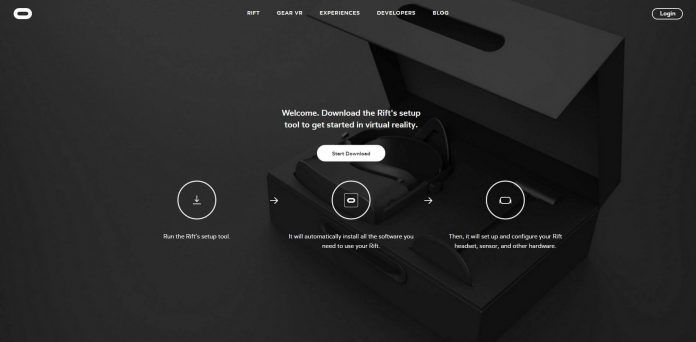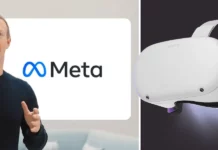Se state usando un Oculus Rift con SteamVR, potreste aver notato come l’app Oculus (nota anche come Oculus Home) si apra automaticamente ogni volta che lanciate un gioco attraverso SteamVR. Anche se nella maggior parte dei casi questo non è necessariamente un male, in realtà non è necessario.
Evitando di eseguire Oculus Home quando non necessario si potrebbero potenzialmente risparmiare alcune risorse che possono essere utilizzate per eseguire meglio i giochi. Il gioco si avvierà anche più velocemente se il vostro PC non è impegnato a lanciare Oculus Home.
Il metodo che andiamo a descrivere impedisce inoltre l’avvio automatico di Oculus Home quando si posiziona il Rift sulla testa. Possiamo sempre lanciarlo, ovviamente, dal menù Start o da un collegamento sul Desktop.
COME ESEGUIRE STEAMVR SENZA CHE PARTA IN AUTOMATICO OCULUS HOME
Avviate “Esplora File” dal menu Start. Entrate nella cartella di installazione di Oculus, tipicamente
C:\Programmi\Oculus\Support\oculus-client
Cercate il file “OculusClient.exe” (O OculusClient se non state visualizzando le estensioni)
Cliccatelo con il tasto destro del mouse e scegliete “Proprietà”
In alto nella finestra appena aperta selezionate “Compatibilità”
Da qui mettete la spunta sulla casella “Esegui questo programma come amministratore”
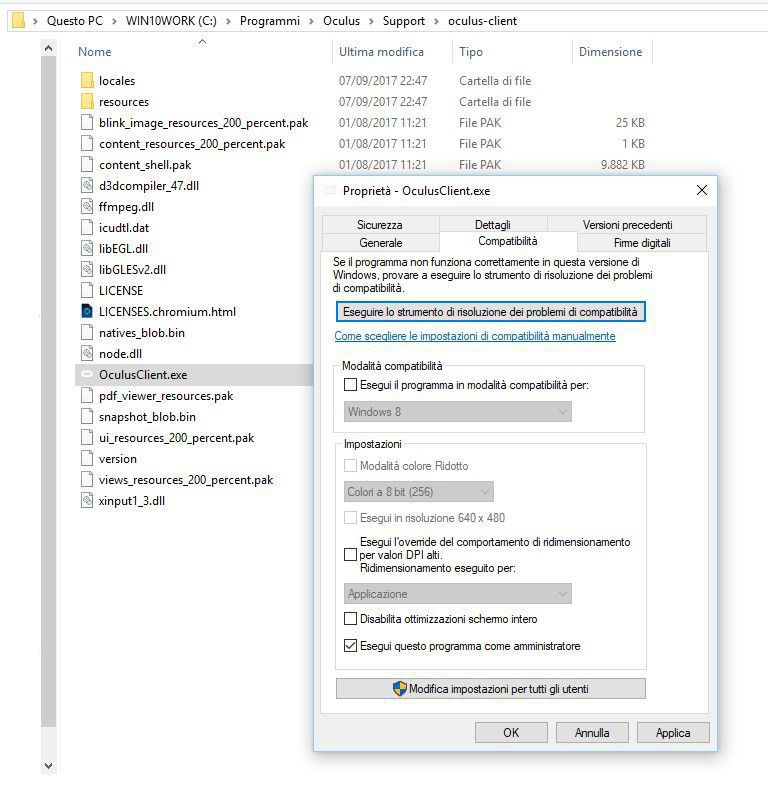
Cliccate OK
Da ora Oculus Home non si eseguirà più in automatico all’avvio di un’applicazione SteamVR, se volete che torni a farlo rifate i passaggi sopra e togliete la spunta da “Esegui questo programma come amministratore”
DISATTIVARE (DI NUOVO) GLI AVVISI SULLA SICUREZZA DI OCULUS RIFT
Dopo questi passaggi è probabile che ricompaiano gli avvisi per la sicurezza di Oculus Rift, per cui andremo a disabilitarli. Se li avevate già disabilitati dovrete riabilitarli e poi disabilitarli di nuovo, in modo che memorizzi la nuova impostazione.
Per fare questo eseguite Oculus Home, lanciandolo a mano dal menu Start
Cliccate sull’icona a forma di ingranaggio in alto a destra e scegliete “settings”
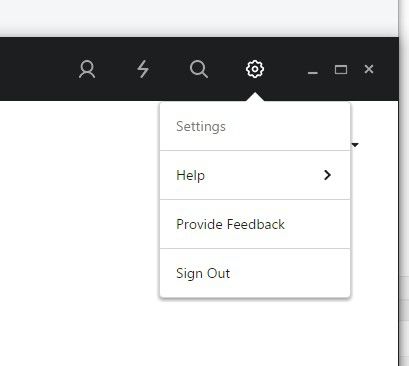
Dal menu verticale scegliete “General”
Cliccate sull’interruttore a fianco di “Rift and Touch Safety“, se è azzurro cliccatelo una volta per farlo diventare grigio, se è già grigio cliccatelo due volte, prima per farlo diventare azzurro, poi per farlo tornare grigio.
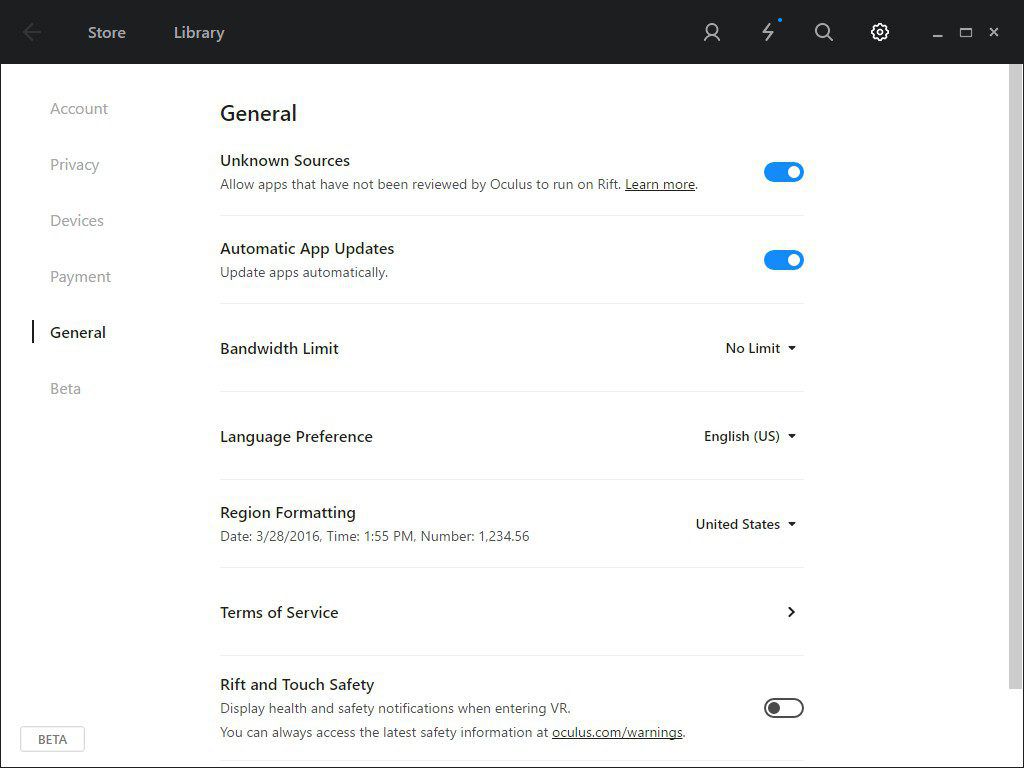
Cliccate su “Play Video Now”
Cliccate su “Skip”
Cliccate su “Acknowledge”
Chiudete Oculus Home e riavviate il computer. Ora non dovrebbe più avviarsi in automatico Oculus Home all’avvio di un gioco SteamVR
Iscrivetevi al nostro canale Discord per restare sempre aggiornati sulle ultime novità e stare in compagni di appassionati come voi!
Link: Gruppo VR-ITALIA